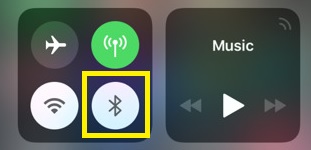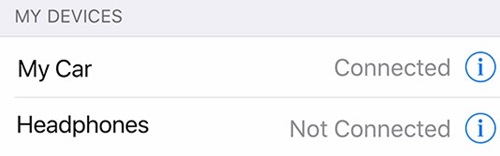Cara Memasangkan iPhone dengan Mobil Anda
Mobil masa kini dikemas dengan fitur yang memungkinkan Anda menghubungkannya dengan berbagai perangkat pintar. Model terbaru mendukung pemasangan yang mudah, terutama dengan tablet dan ponsel cerdas.

iPhone sangat mudah dipasangkan dengan mobil baru. Jika Anda menggabungkan keduanya, Anda dapat mengatur asisten virtual Anda sendiri yang akan membantu Anda menavigasi kota, mendaftarkan perintah suara, memutar musik, atau melakukan panggilan handsfree.
Jika Anda memiliki iPhone, Anda dapat dengan mudah memasangkannya dengan mobil Anda menggunakan beberapa metode berbeda. Artikel ini akan memandu Anda melalui mereka.
Memasangkan iPhone dan Mobil melalui Bluetooth
Cara paling nyaman untuk memasangkan iPhone dan mobil Anda adalah melalui Bluetooth. Anda hanya perlu mengaktifkan pengaturan Bluetooth di kedua sistem. Ini akan memungkinkan infotainment atau sistem audio mobil untuk menemukan telepon Anda.
Langkah 1: Jadikan iPhone Anda Dapat Ditemukan
Pertama, Anda perlu mengaktifkan Bluetooth di iPhone Anda. Ini akan memungkinkan mobil Anda menemukannya setelah Anda mengaktifkan mode berpasangan. Ikuti saja langkah-langkah ini:
- Pada layar Beranda, geser dari bawah ke atas untuk membuka Pusat Kontrol.
- Lihat apakah ikon Bluetooth berwarna abu-abu atau tidak.
- Jika berwarna abu-abu, ketuk untuk mengaktifkannya.
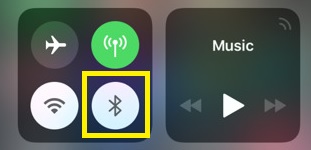
Ini akan mempersiapkan iPhone Anda untuk langkah selanjutnya.
Langkah 2: Mulai Mode Pemasangan Bluetooth Mobil Anda
Setelah Anda menyiapkan iPhone untuk dipasangkan, Anda juga harus mengaktifkan Bluetooth mobil Anda. Karena kendaraan yang berbeda memiliki cara yang berbeda untuk mengaktifkan opsi ini, cara terbaik adalah dengan memeriksa manual pengguna mobil Anda.
Beberapa mobil memiliki tombol yang secara otomatis mengaktifkan dan menonaktifkan opsi, sementara yang lain mengharuskan Anda untuk menavigasi ke pengaturan sistem. Jika Anda memiliki mobil yang mendukung perintah suara, perintah sederhana "aktifkan Bluetooth" dapat mengaktifkan opsi.
Langkah 3: Memasangkan iPhone dan Mobil
Sekarang ponsel dan mobil Anda siap dipasangkan, Anda harus kembali ke daftar perangkat iPhone yang tersedia.
- Buka aplikasi 'Pengaturan'.
- Pilih 'Bluetooth.'
- Buka menu 'Perangkat Lain'.
- Temukan mobil Anda di antara perangkat yang tersedia. Perlu diingat bahwa sistem infotainment mobil Anda tidak harus memiliki nama yang sama dengan mobil Anda. Terkadang dapat ditampilkan sebagai 'hands-free', 'infotainment', atau lainnya.
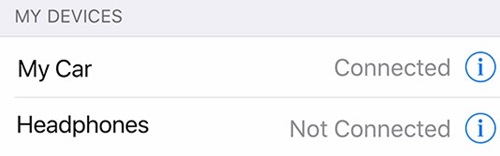
- Pilih perangkat. Sebagian besar mobil mengharuskan Anda memasukkan frasa sandi atau kunci sebelum mengizinkan Anda menyelesaikan pemasangan. Anda biasanya dapat menemukan kunci sandi ini di manual. Jika tidak, Anda harus dapat mengatur kunci sandi Anda sendiri di pengaturan infotainment mobil. Secara opsional, Anda dapat mencari kunci sandi default untuk mobil Anda secara online.
- Konfirmasikan kunci pada layar kendali mobil Anda.
Setelah beberapa saat, kedua perangkat akan dipasangkan dan Anda akan dapat memutar suara dari iPhone di speaker mobil Anda.
Mobil Saya Tidak Dapat Dipasangkan melalui Bluetooth
Ada saat-saat ketika iPhone Anda tidak dapat menemukan sistem infotainment mobil dan sebaliknya. Jika demikian, coba solusi ini:
- Mulai ulang iPhone Anda.
- Perbarui sistem iPhone Anda.
- Periksa apakah perangkat lain dipasangkan dengan mobil Anda.
- Jika tidak ada cara di atas yang berhasil, hubungi layanan dukungan Apple.
Sistem infotainment mobil Anda mungkin tidak akan membiarkan Anda mengubah pengaturan saat mobil sedang bergerak, sebagian besar untuk alasan keamanan. Jadi sebelum Anda memilih untuk memasangkannya, Anda harus memastikan bahwa mobil Anda dihidupkan dan diparkir.
Pasangkan dengan CarPlay
Hampir semua mobil yang dibuat baru-baru ini mendukung CarPlay Apple. Sistem ini memungkinkan Anda untuk dengan mudah menghubungkan perangkat iOS Anda ke mobil, membuat tampilan layar mobil Anda menyerupai iPhone.
Saat ini, lebih dari 500 model berbeda kompatibel dengan aplikasi dan jumlahnya terus meningkat. Anda dapat menemukan semua model yang tersedia di halaman resmi Apple. Jika mobil Anda mendukung CarPlay, ikuti petunjuk berikut:
- Hubungkan iPhone dengan mobil melalui kabel USB.
- Mulai aplikasi CarPlay di iPhone Anda jika mobil tidak otomatis beralih.

CarPlay Nirkabel
Beberapa mobil kompatibel dengan CarPlay nirkabel. Untuk mengaktifkannya, cukup tahan tombol 'Kontrol Suara' di roda kemudi Anda hingga CarPlay disiapkan.
Jika ini tidak berhasil, Anda harus mengatur mode pemasangan nirkabel secara manual. Pastikan mobil Anda dalam mode penyandingan Nirkabel (Anda dapat menggunakan Langkah 2 dari bagian sebelumnya), lalu ikuti petunjuk berikut:
- Buka aplikasi 'Pengaturan' di iPhone Anda.
- Masuk ke menu 'Umum'.
- Temukan 'CarPlay.'
- Buka 'Mobil yang Tersedia.'
- Pilih mobil Anda.
Setelah ini, Anda harus dapat menggunakan CarPlay tanpa kabel USB.
Pasangkan melalui USB
Meskipun CarPlay menawarkan berbagai fitur, sebagian besar mobil dengan port USB dapat dipasangkan dengan iPhone Anda tanpa port USB.
Sambungkan salah satu ujung kabel USB ke port Lightning di iPhone Anda dan ujung lainnya ke port USB mobil Anda. Mobil Anda harus secara otomatis mendaftarkan iPhone.
Jika mobil Anda tidak mengenali telepon, akses Kontrol Sumber mobil Anda melalui Pengaturan di layar. Dari sana, Anda dapat secara manual beralih ke input USB. Ini akan memungkinkan Anda memutar suara dari iPhone melalui speaker mobil.
Lihat panduan pengguna mobil jika Anda tidak yakin tentang cara mengakses menu Kontrol Sumber.
Perhatikan Jalanmu
Seperti yang Anda lihat, sangat mudah untuk memasangkan iPhone Anda dengan mobil. Sistem CarPlay akan memungkinkan Anda untuk menggunakannya sebagai asisten virtual Anda dan mencegah Anda terganggu saat mengemudi.
Berkat navigasi suara, dan dukungan SMS suara, Anda dapat mengawasi jalan setiap saat.
Apakah menurut Anda fitur CarPlay berguna atau Anda memasangkan mobil dan iPhone melalui USB atau Bluetooth? Tinggalkan pendapat Anda di bagian komentar di bawah.